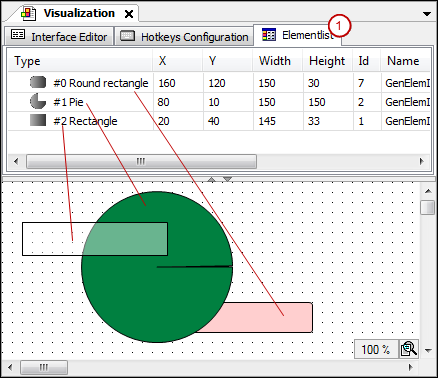Positionnement de l'élément, adaptation de la taille et du calque
Une visualisation est une image raster en pixels. La position des pixels est spécifiée en coordonnées X/Y. L'origine (0,0) est située dans le coin supérieur gauche de la fenêtre. Les valeurs X positives vont vers la droite et les valeurs Y positives vont vers le bas. La position d'un élément sur l'axe Z de la visualisation est contrôlée par la position dans la liste des éléments (voir ci-dessous).
Configuration de la taille et de la position dans l'éditeur
La taille et la position d'un élément sont spécifiées sous forme de coordonnées en pixels dans le Propriétés voir. Ces paramètres sont affichés graphiquement dans la vue de l'éditeur en même temps.
Lorsque vous faites glisser un élément de visualisation depuis le Boîte à outils de visualisation vue à la vue de l'éditeur, il est affiché comme sélectionné, comme dans l'exemple suivant d'un élément rectangle :
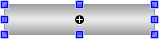
Les positions possibles dépendent de la grille réglée. Vous pouvez modifier ses paramètres dans le CODESYS options. Les commandes du menu contextuel sont disponibles pour l'alignement et le regroupement.
Vous pouvez maintenant déplacer ou redimensionner l'élément directement dans l'éditeur. Comme alternative, vous configurez le Position propriété dans l'éditeur de propriétés, qui s'ouvre automatiquement pour l'élément sélectionné. Voir la description à ce sujet, par exemple dans la page d'aide du Bouton élément. Les modifications sont également mises à jour dans l'autre éditeur.
Focalisez l'élément de façon à ce que la forme du pointeur de la souris indique le mouvement (exemple :
 ).
).Faites glisser l'élément vers n'importe quelle position.
La position de l'élément est également mise à jour dans le et Propriétés.
Concentrez-vous sur une boîte bleue.
La forme du pointeur de la souris est une double flèche qui indique la direction dans laquelle vous pouvez faire glisser la boîte afin de redimensionner la boîte :
 .
.Faites glisser la case bleue pour redimensionner l'élément.
La position de l'élément est également mise à jour dans le et Propriétés.
De plus, vous pouvez faire pivoter le Rectangle, Ligne, Polygone, et Tarte éléments.
Sélectionnez l'élément pour la rotation statique. Exemple : Rectangle
Le rectangle est affiché avec une poignée à côté des cases de position mobiles.

Poignée
Faites glisser le pointeur de la souris sur la poignée.
Le curseur s'affiche sous la forme d'une rotation
 La Flèche.
La Flèche.Faites pivoter l'élément dans n'importe quelle position.

Dans le , l'angle défini est affiché en degrés.
Pour plus d'informations, consultez : Configurer l'élément rotatif
Déplacer l'élément de visualisation vers l'avant et vers l'arrière
Chaque élément de visualisation se trouve dans sa propre couche de visualisation (axe Z). Il peut être masqué par d'autres éléments au premier plan et masquer d'autres éléments en arrière-plan. L'ordre des calques est visible sur le Liste des éléments onglet au-dessus de la vue de l'éditeur. L'ordre des éléments d'avant en arrière spécifie l'ordre des calques de visualisation d'arrière en avant.
Utilisez les commandes du Commande menu contextuel pour déplacer un élément sélectionné.
Exemple de liste d'éléments (1) :